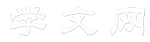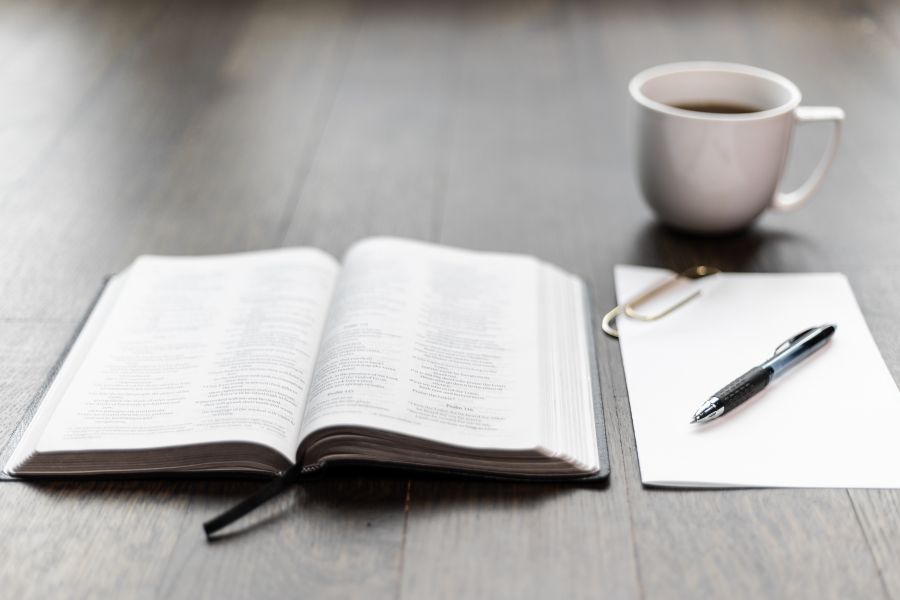怎样用美图秀秀制作漂亮的唯美签名
超喜欢收集一些美美的签名图,但是好像特别漂亮的签名图做起来很麻烦,不过,最近找到一款图片美化软件—美图秀秀,自己动手做了一个,而且是多图合成,不过只要1分钟鼠标点点就搞定。
看看我做滴效果吧:
图1
帅哥配着雪夜樱花的背景,哇,好唯美哦,嘻嘻,大家都说好看,直问我是不是修炼了PS教程秘笈,其实他们不知道美图秀秀可以轻松搞定。
不信?大家来看看我是怎么做滴。
打开待处理的图片先:
图2
第一步:准备帅哥人像
在“场景”标签下新增“抠图”功能,我想抠图这个帅哥的头像,(*^__^*) 嘻嘻……
图3
只要选择一个背景,用鼠标轻松绕帅哥一周即可,对帅哥英俊的脸庞,我要仔细点,嘿嘿。
图4
看,这么一抠,帅哥的背景换了哦,不过为了我的雪夜樱花之签名图,我先选择“前景作为素材”,把帅哥藏起来,嘻。
图5
第二步:制作雪夜樱花背景图
先打开樱花的图片,然后用“导入饰品”功能将要用到的“雪夜”图片导入。
图6
添加“雪夜”图,直接覆盖,糟糕,盖住“樱花”图片啦,没关系,调一下透明度再鼠标右键“正片叠底”就融合起来啦。
图7
第三步:帅哥搭配“雪夜樱花”背景图
嘿嘿,刚才藏起来的帅哥,原来就在“饰品”标签下“用户自定义”中,嘎嘎,赶快把帅哥添加进这么美的背景图中。
图8
小贴士:别忘记鼠标右键“合并当前素材”哦!
当然个性签名图需要漂亮而有意境的“文字模板”咯,哇,美图秀秀自带N多风格文字模板,轻松一键添加。
图9
为了让图片更有感觉,调一下图片的色调,用“影楼”的'冷蓝冷紫一键变换图片风格,超唯美哦!还有其他图片风格,通通只要一键就搞定哦。
图10
还有紫色版,嘻嘻,也很好看哦:
图11
总结:今天我用美图秀秀的抠图换背景得到素材图片,并把三张不同的素材图进行叠加,只要调一下透明度就能很好的融合,制作成这样的蓝紫风格的签名图,很唯美吧,如果喜欢赶快百度下载一个美图秀秀制作一个唯美图片做签名图吧。
推荐文章
江苏经贸职业技术学院在湖北高考招生计划人数专业代码(2024参考)2024-06-07 06:15:47
四川高考排名162360左右排位理科可以上哪些大学,具体能上什么大学2024-06-07 06:11:42
安徽高考排名68770左右排位文科可以上哪些大学,具体能上什么大学2024-06-07 06:09:05
湖南高考排名105480左右排位历史可以上哪些大学,具体能上什么大学2024-06-07 06:04:18
浙江高考排名115060左右排位综合可以上哪些大学,具体能上什么大学2024-06-07 05:59:29
湖南高考排名81440左右排位历史可以上哪些大学,具体能上什么大学2024-06-07 05:54:37
英语学习心得体会十五篇)2023-08-10 20:02:27
英语学习计划作文合集10篇2023-08-25 04:50:32
高二政治学习方法2023-08-10 23:10:04
精选我的学习方法作文合集六篇2023-08-18 10:46:37
微信个性签名正能量语录2023-08-23 16:01:00
实用的伤感个性句子集锦65句2023-08-14 09:23:45
关于女生爱情个性签名伤感简短2023-08-21 15:28:22
伤感个性句子集合35句2023-08-27 19:14:28
简洁的伤感个性句子汇编85句2023-08-19 05:56:02
实用的个性悲伤签名集锦75句2023-08-13 05:23:13